DreamHost 호스팅 계정에서 2 단계 인증을 활성화하는 방법
DreamHost에서 웹 사이트를 호스팅하는 경우com groovyPost에서하는 것처럼 좋은 소식이 있습니다. 드림 호스트 (DreamHost)는 온라인 관리 패널에 액세스 할 때 2 단계 인증을 활성화함으로써 시스템의 보안을 크게 향상 시켰다고 발표했다. DreamHost는이를 다단계 인증이라고하며, 지난 몇 개월 동안 우리가 많이 논의한 2 단계 인증 시스템 인 Google의 2 단계 인증 플랫폼을 기반으로합니다.
방금 DreamHost에서 내 계정에 2 단계 인증을 추가하고 그 과정에서 스크린 샷을 찍었습니다. 즐겨!
DreamHost 계정에서 이중 인증을 활성화하는 방법
Dreamhost에 로그인하고 청구 및 계정 메뉴를 확장하십시오.

보안을 클릭하십시오.
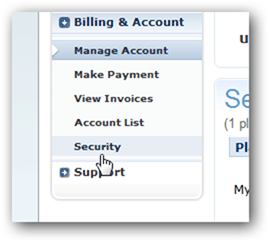
Multifactor Authentication 섹션에서 Dreamhost 비밀번호를 입력하고 아래 스크린 샷과 같이 시작을 클릭하십시오.
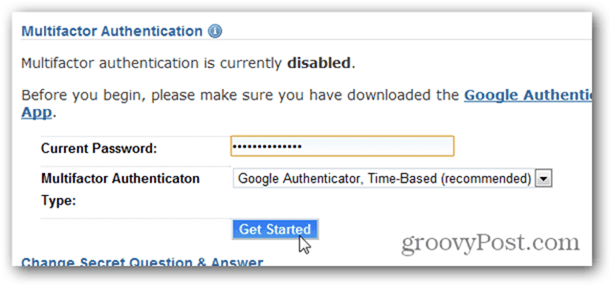
이제 당신의 Google OTP 앱 휴대 기기에서 + 새 계정을 추가하려면 서명하십시오. 클릭 바코드 스캔 앱에서 버튼을 클릭하고 Dreamhost 창에서이 계정을 모바일에 추가하십시오.
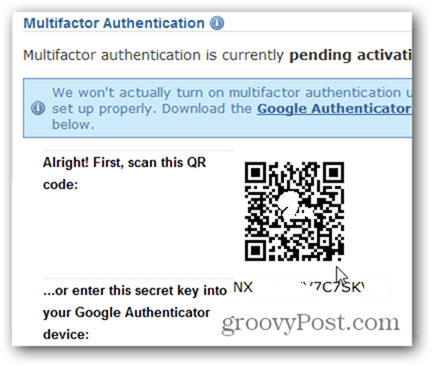
Google OTP 앱은 상당히 빨리 추가하여이 Dreamhost 계정에 대한 코드를 제공해야합니다. Dreamhost 암호 상자에 6 자리 숫자를 입력하고 활성화를 클릭하십시오!
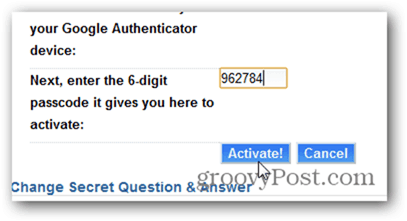
Dreamhost 설정이 저장되고 성공합니다! Dreamhost 계정이 이제 2 단계 인증으로 보호되고 있음을 알리는 메시지 상자가 나타납니다.
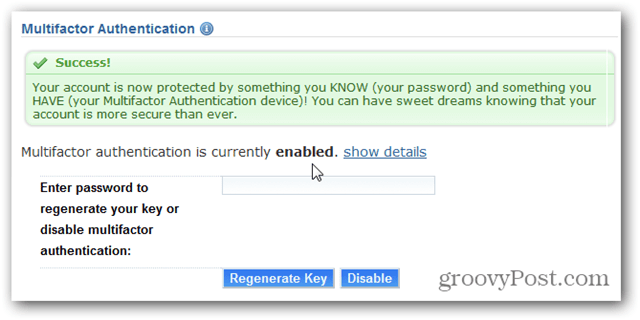
다음에 계정에 로그인하면Dreamhost가 Google OTP의 사용자 이름, 비밀번호 및 다중 인증 코드를 입력하라는 메시지를 표시합니다. 입력하기 전에 아래 표시된 드롭 다운을 눌러 Dreamhost가 1 주 또는 1 개월 동안 실행중인 컴퓨터를 신뢰하도록 할 수 있습니다. 그러나 브라우저 쿠키를 지우면 2 단계 인증 코드로 다시 인증해야합니다.
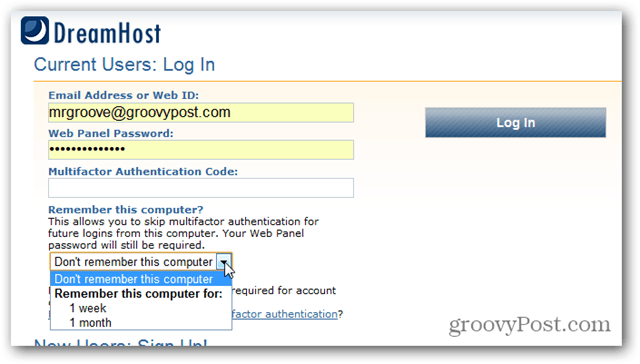
아아… 계정이 하나 더 잠겼습니다. 기분이 좋지 않습니까!










코멘트를 남겨주세요